[视频]excel表格IF公式的叠加使用-办公技巧
更新:2024-02-24 23:54:50杰出经验
46123对于我们常用到的excel表格来说可能大家都只是知道IF公式的简单运用,是否尝试过多次叠加使用呢!叠加使用会得到什么样的效果呢!今天给大家分享一个这个经验。
工具/原料
电脑一台excel表格软件方法/步骤
1/8分步阅读第一步,可能大家都只是知道IF公式的简单运用,但其实这个公式的本身是可以叠加使用的,首先大家来看看我已经做好的成果(如图),这样大家就明白了,今天我们要用IF达成什么样的效果,以便检验后面我们的经过对不对。
 [图]2/8
[图]2/8第二步,打开我们需要做的表格,然后在fx处全部选项中找到我们需要的公式IF并且选中它,如图可以看到IF是一个判断公式,判断是否满足某个条件,如果满足返回一个值,如果不满足返回另外一个值,但是它并不是只能判断一个条件。
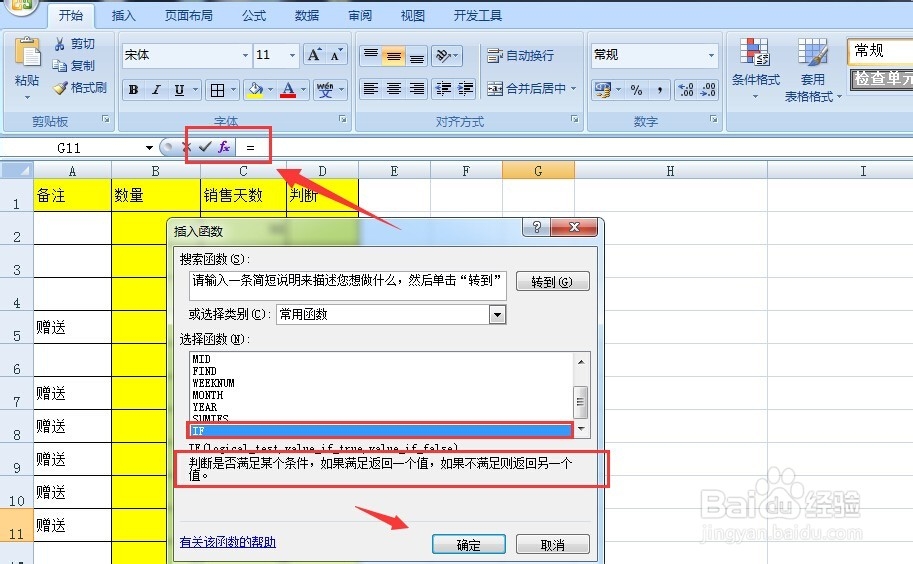 [图]3/8
[图]3/8第三步,先给大家回顾一个IF的简单一个条件的用法,IF有三个参数(如图),第一个参数就是被判断的条件也就是表中的备注列,而我们运用IF公式在数量这一列用数字来表达备注那列是否为赠送,如图输入了我们需要的条件。
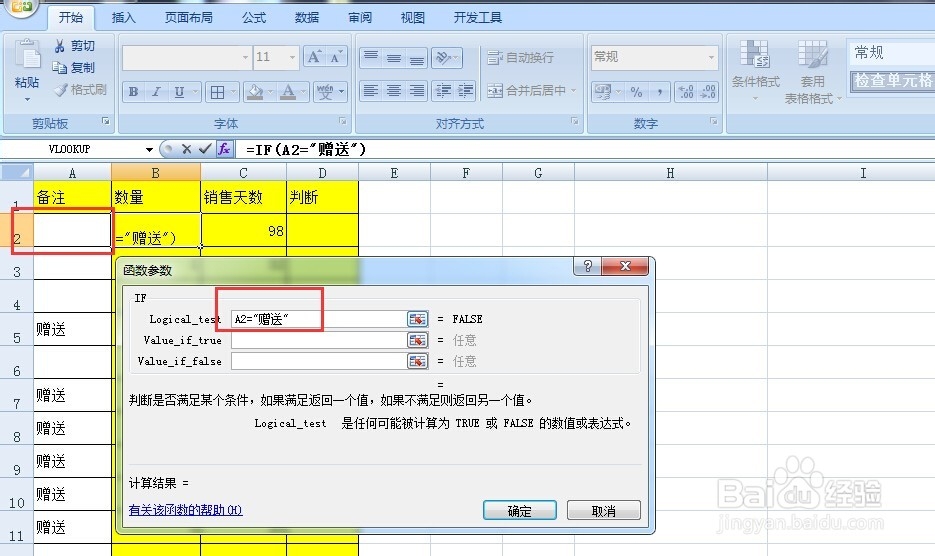 [图]4/8
[图]4/8第四步,IF的第二个参数跟第三个参数是指由判断条件后所返回的值,这个值是我们自己设定的,可以根据需要设置,当然也可是设置为文字,如图我们以A2是否为赠送为条件,赠送返回的值是0,反之则为1,计算出来的B2的值是1显然是对的,因为A2是空值。
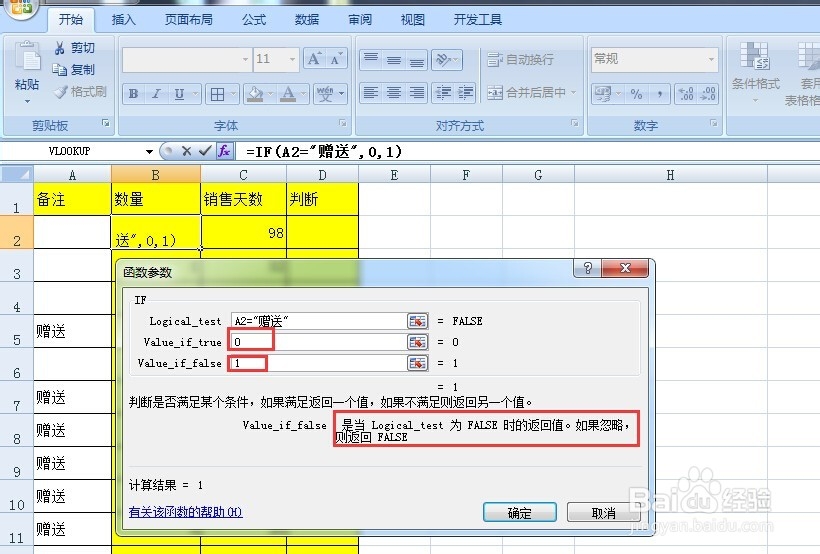 [图]5/8
[图]5/8第五步,可能大家会说一个对也不能代表全部的都是对的,当箭头变成+的时候双击,填充我们需要的一整列,大家可以看到确实都是正确的,这只是一个简单的运用,回顾就到此了,下面我们会转到IF的叠加使用了。
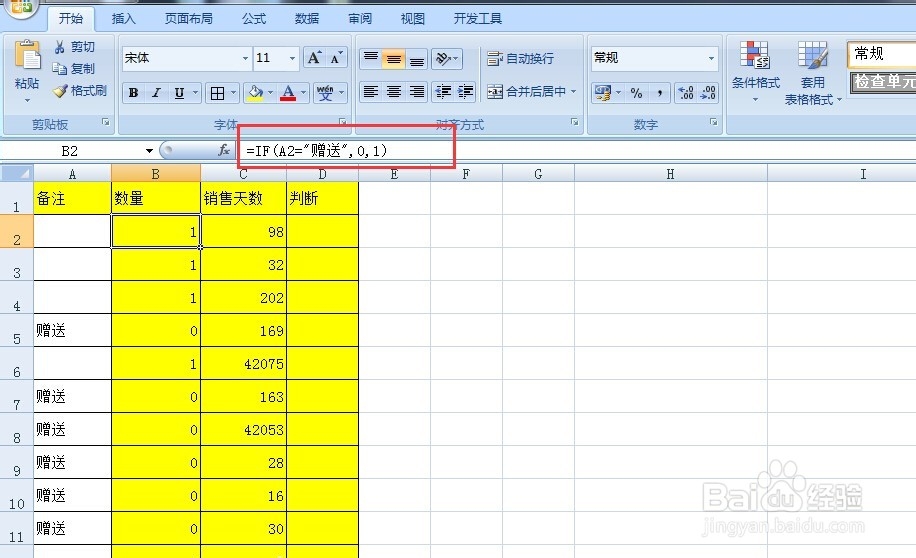 [图]6/8
[图]6/8第六步,如图我要用销售天数这一列为条件,让值返回到判断这一列,同样的先在fx处全部选项中找到我们需要的公式IF并且选中它,然后输入第一个参数为我们需要的首要条件,第二个参数满足第一个参数应该返回的值,如图所示。
 [图]7/8
[图]7/8第七步,IF函数的叠加使用就在它的第三个参数,IF函数最多可以镶嵌7层的,如图销售天数小于3返回值为3D(3D表示3天),3=<销售天数<7返回的值是7D,7=<销售天数<7返回的值是7D,然后以此类推的,大家可能会有些不怎么理解为什么等于3是在7D这的其实大家想想10-7=3,其实7-10当中有2个整数值,但是从7到10一共是有4个值的,所以等于3是在7D内的。
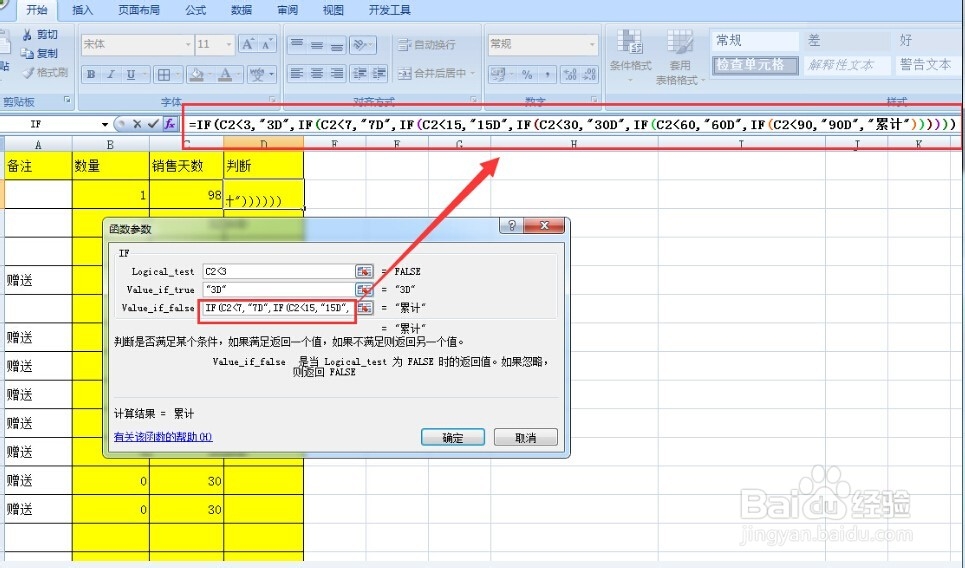 [图]8/8
[图]8/8第八步,大家可以看到我们分的区间是0-3,4-7,8-15,16-30,31-60,61-90,90以上为累计,当箭头变成+的时候双击,填充我们需要的一整列,大家可以检验一下我们公式是否正确,IF的叠加使用是可以替代LOOKUP及一些其它公式的。
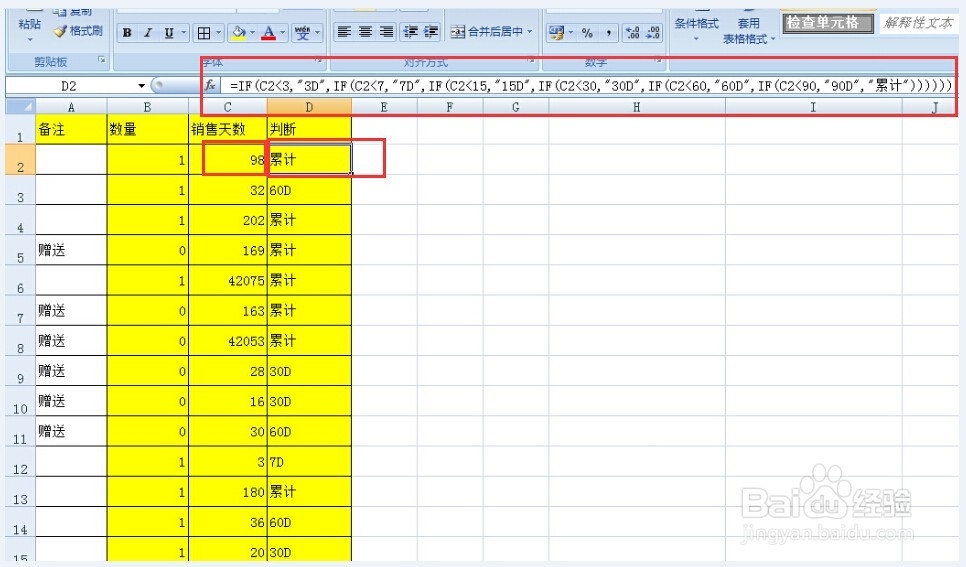 [图]
[图]健康/养生经验推荐
- Q华为荣耀50怎么截屏
- Q怎么让如何徒手锻炼腹肌--每天8分钟科学专业...
- Q关于脸上长痘痘是什么原因
- Q那儿蜂蜜水有哪些作用与功效
- Q哪个简单一招,帮你解酒护肝
- Q谁知道怎样可以长高,长高的科学方法
- Q如何选择男女都适合!腹肌撕裂者分步骤详细图解
- Q什么样的日常生活怎么补肾
- Q介绍怎样才能让头发长的快
- Q学习14种鼻型图解
- Q问大家减肥最快的十种食物
- Q你知道痛经怎么办快速解决
- Q精选怎样才能长高?
- Q有晓得指甲有竖纹的成因及治疗方法
- Q问大家腰间盘突出的简单锻炼方法
- Q专栏武术的基本功练习方法
- Q这种低血压的原因及该怎么办
- Q收藏治疗颈椎病方法
- Q经常绝食(断食)减肥成功案例,10天爆瘦21...
- Q绝地求生未来之役操作设置
- Q[视频]我想手机亮屏怎么设置时间长点?
- Q[视频]哪些微信地理位置怎么设置
- Q[视频]那么word文档纸张方向怎么设置横向
已有 62623 位经验达人注册
已帮助 262479 人解决了问题


